So verwenden Sie den Spotify Web Player
Wie man ein Spotify-Konto erstellt
Spotify ist ein kostenloser oder kostenpflichtiger Streaming-Dienst, über den Sie Musik und Podcasts hören können. Wenn Sie ein Spotify-Konto erstellen, können Sie so viel Musik hören, wie Sie möchten.
Erstellen Sie zunächst ein Spotify-Konto, indem Sie die offizielle Spotify-Website besuchen und auf die Schaltfläche "Kostenlos anmelden" klicken. Nachdem Sie die erforderlichen Informationen ausgefüllt haben, wird Ihr neues Konto erstellt.
Schritt 1: Besuchen Sie die Spotify-Website
Besuchen Sie zunächst die offizielle Spotify-Webseite. In der oberen rechten Ecke der Webseite sehen Sie eine Schaltfläche mit der Aufschrift "Sign Up" (Anmelden).
Schritt 2: Melden Sie sich mit Ihrer E-Mail-Adresse an
Geben Sie nun Ihre E-Mail-Adresse ein und klicken Sie auf "Weiter". Wählen Sie Ihre E-Mail-Adresse und Ihr Passwort und stimmen Sie den Nutzungsbedingungen von Spotify zu.
Schritt 3: Erstellen Sie Ihr Spotify-Konto
Erstellen Sie schließlich Ihr Spotify-Konto, indem Sie Ihren Namen und Ihr Geburtsdatum eingeben. Zu diesem Zeitpunkt haben Sie ein Spotify Free-Konto. Sie können jedoch ein Upgrade auf Spotify Premium durchführen.
Jetzt, da du weißt, wie du ein Spotify-Konto erstellst, kannst du Songs und Podcasts aus der ganzen Welt hören, Spotify-Wiedergabelisten erstellen und deine Lieblingssongs speichern. Spotify ist der beste Weg, Ihre Musik zu genießen.
So spielen Sie Musik mit dem Spotify-Webplayer ab
Spotify ist ein Online-Musikplayer, mit dem Sie ganz einfach Musik über Ihren Webbrowser streamen können. Sie können nach Musik suchen, indem Sie den Namen eines Songs, Künstlers oder Albums in die Suchleiste eingeben oder eine Kategorie auswählen.
Im Folgenden erfahren Sie, wie Sie Musik im Spotify Web Player abspielen können.
Greifen Sie zunächst auf den Spotify Web Player zu: Öffnen Sie Ihren Webbrowser und melden Sie sich bei der offiziellen Spotify-Website an.
Nach dem Einloggen wird der Spotify Web Player angezeigt. Wählen Sie aus dem Menü auf der linken Seite des Bildschirms die Musik aus, die Sie abspielen möchten; Spotify bietet Ihnen auch die Möglichkeit, nach Songtitel, Künstler oder Albumname zu suchen.
Wenn Sie den gewünschten Titel gefunden haben, klicken Sie auf die Schaltfläche Abspielen neben dem Titel, um ihn abzuspielen. Wenn Sie das Lied anhalten möchten, klicken Sie auf dieselbe Schaltfläche, um die Wiedergabe zu unterbrechen.
Um die Lautstärke einzustellen, verwenden Sie die Lautstärkeregelungstasten am unteren Rand des Wiedergabebildschirms. Um den Titel weiterzuspielen, klicken Sie auf den Fortschrittsbalken auf der rechten Seite, um ihn an die gewünschte Stelle zu verschieben.
Dies sind die grundlegenden Schritte für die Musikwiedergabe im Spotify Web Player; Sie können auch Spotify-Wiedergabelisten anhören; Spotify ermöglicht Ihnen auch, Wiedergabelisten nach Künstler oder Genre zu erstellen. Sie können auch die Offline-Funktion nutzen, um Musik herunterzuladen und sie überall dort zu hören, wo Sie keine Internetverbindung haben.
Mit dem Spotify Web Player können Sie Ihre Lieblingsmusik zu Wiedergabelisten hinzufügen. Um eine Wiedergabeliste zu erstellen, klicken Sie auf die Schaltfläche "Wiedergabelisten" auf der linken Seite des Bildschirms und dann auf die Schaltfläche "Neue Wiedergabeliste erstellen". Sie können dann einen Wiedergabelistennamen eingeben und Ihre Lieblingssongs hinzufügen.
Schließlich ist der Spotify Web Player mit einem kostenlosen oder einem Premium-Konto verfügbar. Bei kostenlosen Konten wird möglicherweise Werbung angezeigt, bei Premium-Konten können Sie werbefrei hören. Sie können auch über das obere Menü ein Upgrade auf Spotify Premium durchführen.
Dies sind die Details zum Abspielen von Musik mit Spotify Web Player. Wir wünschen Ihnen viel Spaß beim Musikhören!
Wie man eine Spotify-Wiedergabeliste erstellt
Spotify macht es Ihnen leicht, eigene Wiedergabelisten zu erstellen. Durch das Erstellen einer Wiedergabeliste können Sie Ihre Lieblingssongs gruppieren oder Songs abspielen, die zu einer bestimmten Stimmung oder Situation passen.
Um eine Wiedergabeliste zu erstellen, gehen Sie folgendermaßen vor
- Klicken Sie auf "Neue Wiedergabeliste erstellen" auf dem Bildschirm, auf dem Sie eine Wiedergabeliste erstellen möchten.
- Geben Sie einen Namen für die Wiedergabeliste ein und fügen Sie, falls gewünscht, eine Beschreibung hinzu.
- Um der Wiedergabeliste Titel hinzuzufügen, klicken Sie auf "Titel hinzufügen".
- Suchen Sie nach dem gewünschten Titel und fügen Sie ihn der Wiedergabeliste hinzu.
- Um die Reihenfolge der Titel zu ändern, ziehen Sie die Titel in die Wiedergabeliste und legen Sie sie dort ab.
- Wenn Sie fertig sind, klicken Sie auf "Speichern", um die Wiedergabeliste zu veröffentlichen.
Achten Sie bei der Erstellung einer Wiedergabeliste auf den Titel und die Beschreibung. Der Titel sollte klar und prägnant sein, und die Beschreibung sollte das Konzept oder Thema der Wiedergabeliste verdeutlichen. Mit dem richtigen Titel und der richtigen Beschreibung können die Nutzer Ihre Wiedergabeliste leichter finden.
So erstellen Sie eine Spotify-Wiedergabeliste. Erstellen Sie Ihre eigene Wiedergabeliste und genießen Sie Ihre Lieblingssongs in vollen Zügen!
Wie man Spotify-Werbung blockiert
Spotify ist ein weltweit beliebter Musik-Streaming-Dienst, der jedoch für Nutzer eines kostenlosen Kontos Werbung anzeigt. Mit einer Browsererweiterung können Sie jedoch Werbung blockieren. Sie können jedoch Werbung blockieren. So geht's
1. Verwenden Sie eine Werbeblocker-Anwendung
Werbeblocker-Apps sind so konzipiert, dass sie Werbung automatisch blockieren. Einige bekannte Werbeblocker-Apps sind AdBlock und uBlock Origin. Mit diesen Apps können Sie Spotify-Anzeigen vollständig blockieren.
2. Kaufen Sie ein Premium-Konto
Wenn Sie ein Spotify-Premium-Konto erwerben, müssen Sie sich keine Werbung mehr anhören. Premium-Konten bieten neben der Werbung noch viele weitere Vorteile. Mit einem Premium-Konto können Sie zum Beispiel Musik offline abspielen, und Sie haben keine Begrenzung mehr, wie oft Sie überspringen können.
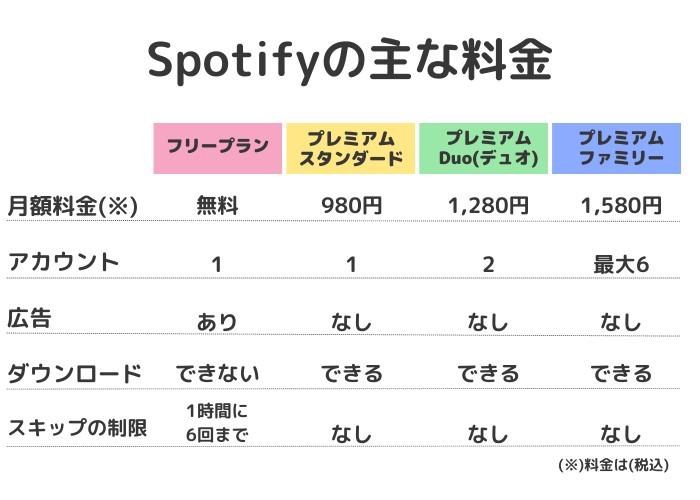
3. Audio-Werbung überspringen
Auch Nutzer eines kostenlosen Spotify-Kontos können Audio-Werbung überspringen. Wenn eine Werbung abgespielt wird, erscheint auf dem Spotify-Bildschirm die Schaltfläche "Überspringen". Klicken Sie auf diese Schaltfläche, um die Werbung zu überspringen und den nächsten Song abzuspielen.
Sie können Spotify-Anzeigen mit einer der oben genannten Methoden blockieren. Wenn Sie jedoch eine Werbeblocker-Anwendung verwenden, stellen Sie sicher, dass der Werbeblocker aktiviert ist, während die Spotify-Anwendung geöffnet ist.
Wie Sie ein Upgrade auf Spotify Premium durchführen
Spotify ist eine der beliebtesten Anwendungen für Musik-Streaming-Dienste und bietet eine kostenlose Basisversion und eine kostenpflichtige Premium-Version. Sie bietet zahlreiche Vorteile, darunter werbefreie und unbegrenzte Musikwiedergabe, hochwertige Klangquellen, Offline-Wiedergabe und eine Skip-Funktion.
Wenn Sie auf Spotify Premium upgraden, können Sie Musik ohne Werbung hören, Musik offline abspielen und Musik in hoher Klangqualität wiedergeben. Um vom Web Player auf Premium upzugraden, klicken Sie auf die Schaltfläche "Premium" am oberen Rand des Bildschirms und folgen Sie den Anweisungen. Befolgen Sie die Anweisungen, um den Vorgang abzuschließen.
So führen Sie ein Upgrade auf Spotify Premium durch. Melden Sie sich zunächst bei Ihrem Spotify-Konto an. Klicken Sie dann auf das Symbol "Einstellungen" in der oberen rechten Ecke. Wählen Sie anschließend "Spotify Premium".
Dort können Sie aus drei Spotify Premium-Plänen wählen. Es gibt einen Einzelplan, einen Duoplan und einen Familienplan. Jeder dieser Pläne bietet unterschiedliche Vorteile, also wählen Sie den Plan, der am besten zu Ihnen passt.
Es stehen zahlreiche Zahlungsoptionen zur Verfügung, darunter Kreditkarte, Banküberweisung und PayPal. Geben Sie Ihre Zahlungsinformationen ein und schließen Sie den Kaufvorgang ab.
Mit einem Upgrade auf Spotify Premium können Sie Musik mit hochwertigen Klangquellen hören, ohne Werbung oder Einschränkungen. Die Offline-Wiedergabe ist ebenfalls verfügbar, sodass Sie Ihre Lieblingsmusik auch dann genießen können, wenn keine Internetverbindung vorhanden ist.
Spotify bietet nicht nur Musik, sondern auch Podcasts und Hörbücher, und mit einem Upgrade auf Spotify Premium können Sie eine noch größere Vielfalt an Inhalten genießen.
Ein Upgrade auf Spotify Premium ist schnell und einfach. Wenn Sie Ihre Lieblingsmusik in höherer Qualität und ohne Werbung oder Einschränkungen hören möchten, sollten Sie diese Methode ausprobieren.
So integrieren Sie Spotify in den Google Assistant
Spotify ist ein Musik- und Podcast-Streamingdienst, der mit Google Assistant zusammenarbeitet, um eine einfache Musikwiedergabe zu ermöglichen.
Bereiten Sie zunächst ein Gerät (Smartphone, Smart Speaker usw.) vor, das Google Assistant verwenden kann. Wenn Sie ein Google Assistant-fähiges Gerät haben, können Sie Ihr Spotify-Konto über den Bildschirm Einstellungen verknüpfen.
- Öffnen Sie den Bildschirm mit den Einstellungen von Google Assistant
- Wählen Sie "Musik
- Wählen Sie "Spotify
- Melden Sie sich bei Ihrem Konto an
- Erlaubnis erteilen
Sie können nun Google Assistant verwenden, um Musik auf Spotify abzuspielen. Sie können zum Beispiel sagen: "OK Google, spiele Musik auf Spotify", und Google Assistant wird Spotify starten und die Musik abspielen.
Sie können auch einen Song direkt über Google Assistant angeben. Sie können zum Beispiel sagen: "OK Google, spiele 'Running Into the Night' auf Spotify", und der angegebene Song wird abgespielt.
Durch die Verknüpfung von Spotify und Google Assistant können Sie ganz einfach Musik abspielen. Bitte probieren Sie es aus.
Wie man Podcasts auf Spotify anhört
Spotify ist eine großartige Plattform, um sowohl Podcasts als auch Musik zu hören. In diesem Artikel wird erklärt, wie man Podcasts auf Spotify anhören kann.
Suche nach Podcasts auf Spotify
Geben Sie zunächst den Namen, den Titel oder das Stichwort eines Podcasts in die Suchleiste von Spotify ein. Klicken Sie dann auf dem Bildschirm mit den Suchergebnissen auf "Podcasts"; Spotify zeigt dann die relevanten Podcasts aus den Suchergebnissen an.
Abspielen eines Podcasts
Sobald Sie einen Podcast gefunden haben, können Sie ihn abspielen, indem Sie auf die Schaltfläche "Abspielen" klicken. Der Podcast wird genau wie normale Musik abgespielt. Während der Wiedergabe können Sie anhalten, überspringen oder zurückspulen.
Speichern von Podcasts
Sie können Ihre Lieblingspodcasts speichern. Klicken Sie zum Speichern auf das Symbol "+Speichern" und fügen Sie ihn der Wiedergabeliste hinzu, die Sie speichern möchten, oder erstellen Sie eine neue Wiedergabeliste und fügen Sie sie hinzu.
Podcasts offline anhören
Wenn du Spotify Premium abonniert hast, kannst du deine Lieblingspodcasts auch offline anhören. Speichern Sie Ihre Podcasts und richten Sie sie für die Offline-Wiedergabe ein.
Das ist alles, was es zum Anhören von Podcasts auf Spotify zu sagen gibt. Du kannst deine Lieblingspodcasts jetzt auf Spotify finden und anhören!
Wie man Musiktexte auf Spotify anzeigt
Spotify ist ein weltweit genutzter Musik-Streaming-Dienst. Neben der Wiedergabe von Musik über den Spotify-Webplayer haben die Nutzer Zugang zu einer Vielzahl von Funktionen. Dazu gehört auch die Möglichkeit, Musiktexte anzuzeigen.
Spotify ermöglicht es den Nutzern, Liedtexte auf dem Wiedergabebildschirm des Songs anzuzeigen. Die angezeigten Liedtexte werden nur angezeigt, wenn es sich bei dem Lied, das der Nutzer anhört, um ein offizielles Angebot handelt. Gehen Sie folgendermaßen vor, um die Liedtexte anzuzeigen
- Spielen Sie zunächst den Titel im Spotify-Webplayer ab.
- Sobald der Song abgespielt wird, öffnen Sie den Wiedergabebildschirm. Klicken Sie auf die Schaltfläche "Liedtext anzeigen" am oberen Rand des Bildschirms.
- Klicken Sie auf die Schaltfläche "Liedtext anzeigen", um den Liedtext anzuzeigen. Der Liedtext wird automatisch angezeigt, je nachdem, wie das Lied abgespielt wird.
Hinweis: Einige Lieder werden möglicherweise nicht offiziell angeboten. In diesem Fall werden die Liedtexte nicht angezeigt.
Durch die Anzeige der Liedtexte auf Spotify können Sie das Lied anhören, während Sie die Liedtexte überprüfen. Sie können den Text auch mitsingen, so dass es sich wie Karaoke anfühlt.
So zeigen Sie Musiktexte auf Spotify an. Wir hoffen, dass Sie diese Funktion nutzen werden und Ihre Musik noch mehr genießen können.
Musik mit Freunden auf Spotify teilen
Spotify ist die perfekte Plattform, um Musik mit Freunden und Familie zu teilen. Hier sind einige Möglichkeiten, um Musik auf Spotify herunterzuladen oder mit Freunden zu teilen.
Wiedergabelisten teilen
Spotify-Wiedergabelisten sind eine großartige Möglichkeit, Musik zu teilen. Um eine Wiedergabeliste mit Freunden zu teilen, melde dich zunächst mit deinem Spotify-Konto an. Öffnen Sie dann die Wiedergabeliste, die Sie teilen möchten, und klicken Sie auf die Schaltfläche Teilen. Sie können dann auswählen, wie Sie sie mit Ihren Freunden teilen möchten (Facebook, E-Mail oder den Link kopieren).
Musik direkt an Freunde empfehlen
Spotify bietet die Möglichkeit, Musik direkt an Ihre Freunde weiterzuempfehlen: Melden Sie sich mit Ihrem Spotify-Konto an und suchen Sie den Song oder das Album, das Sie empfehlen möchten. Klicken Sie dann auf die Schaltfläche "Teilen" und wählen Sie die Option "An einen Freund senden". Wählen Sie die Wiedergabeliste oder den Song aus, den Sie an einen Freund senden möchten, und senden Sie ihn an dessen Spotify-Konto.
Spotify-Gruppensitzungen verwenden
Mit der Spotify-Funktion "Gruppensitzungen" können Sie gemeinsam mit Ihren Freunden Musik hören. Um diese Funktion zu nutzen, melden Sie sich zunächst mit Ihrem Spotify-Konto an. Klicken Sie dann auf die Option "Sitzung starten" und wählen Sie aus, wie Sie Ihre Freunde einladen möchten (QR-Code oder Link). Sobald Ihre Freunde beigetreten sind, können Sie die Musik gemeinsam hören, während Sie sie teilen.
Dies sind nur einige Beispiele dafür, wie Sie Musik mit Ihren Freunden auf Spotify teilen können. Wir hoffen, dass Sie noch mehr Musik mit Ihren Freunden genießen, die ein Spotify-Konto haben! Nutzen Sie diese Methoden, um ein komfortables Musik-Streaming-Erlebnis zu genießen.